
php Xiaobian YuzaiがWin11のタスクマネージャーを開く方法を紹介します。 Win11 のタスク マネージャーは、実行中のアプリケーションとプロセスの監視と管理に役立つ強力なツールです。タスク マネージャーを開くには、ショートカット Ctrl Shift Esc を使用するか、タスクバーを右クリックして [タスク マネージャー] を選択します。タスク マネージャーでは、実行中のアプリケーション、プロセス、パフォーマンス メトリック、およびその他の高度な機能を表示できます。タスク マネージャーは Win11 の非常に実用的なツールで、システム操作の管理と最適化に役立ちます。
1. ショートカット キー (Ctrl Shift ESC)
これはエディターでよく使用される方法で、Win11 インターフェイスでショートカット キー Ctrl Shift ESC を押すと、Win11 のインターフェイスを簡単に開くことができます。タスク管理デバイス。この3つのショートカットキーはキーボードの左側に配置されており、慣れれば片手でも操作できるのでとても便利です。
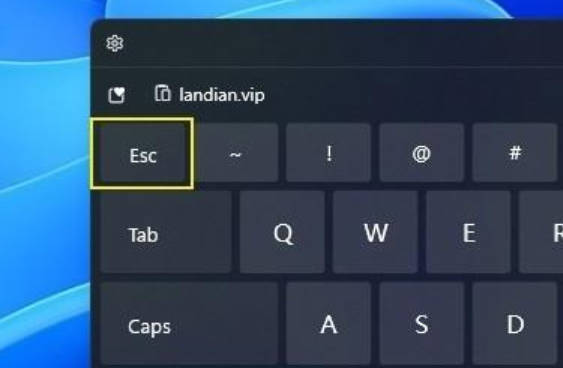
#2. 右クリックのスタートメニュー
タスクバーの右クリックは解除されましたが、Win11 では右クリックの機能が残っています。スタートボタン。 Win10システムと同様に、スタートアイコンをマウスで右クリックすると、簡易版の機能一覧が表示されます。ここでのコマンドのほとんどはシステムに関連しており、「タスク マネージャー」もその中にあります。
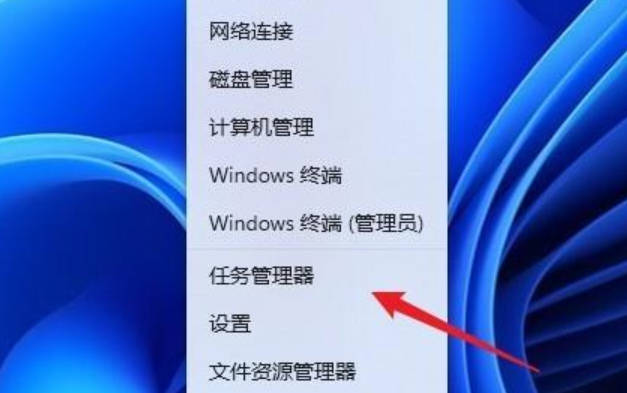
3. ロック インターフェイス
通常のインターフェイスに加えて、Ctrl キー 3 つで呼び出されるロック インターフェイスでもタスク マネージャーを起動できます。アルトデル。ただし、このインターフェイスが動作している場合、通常は現在のすべての画面をカバーし、実用性は平均的であるため、編集者は特に推奨しません。
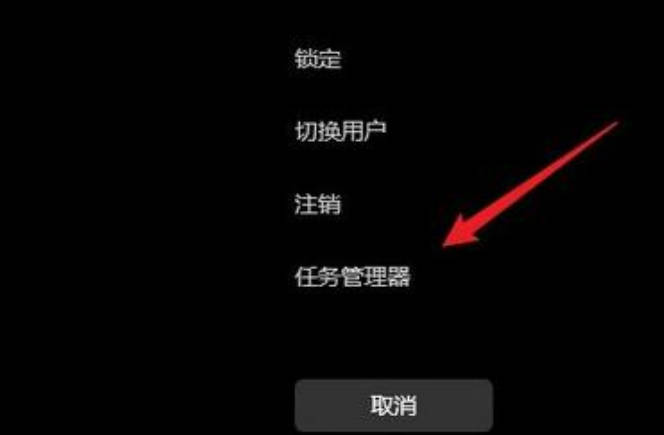
4. コマンド ラインの起動
最後はコマンド ラインの起動、つまりほとんどの Windows コマンドは独立した小さなプログラムで構成されています。も例外ではありません。具体的な実装方法は 2 つあります。1 つは、ショートカット キー Win R を押してコマンド「tasmgr」を入力する方法です。もう1つは、スタートメニュー(Winキー)を開き、「taskkmgr」コマンドを入力する方法です。
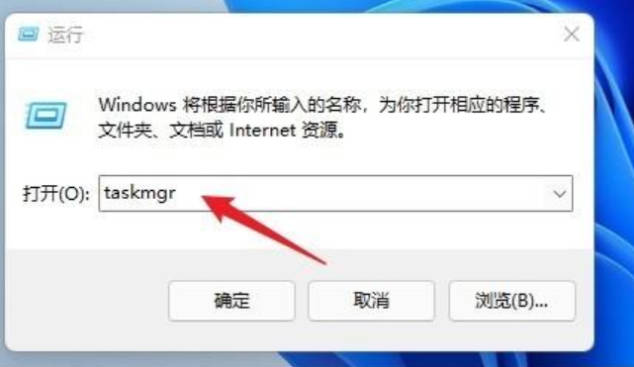
以上がwin11のタスクマネージャーの開き方を簡単に説明します。の詳細内容です。詳細については、PHP 中国語 Web サイトの他の関連記事を参照してください。